
- •Предисловие
- •Введение
- •Постановка задачи
- •Начало работы. Создание информационной базы
- •Регистрация предприятия. Настройка параметров учёта
- •Заполнение справочников
- •Учёт взаиморасчётов с поставщиками
- •Формирование цен
- •Учёт взаиморасчётов с покупателями
- •Ведение учёта НДС
- •Торговые отчёты
- •Анализ хозяйственной деятельности предприятия
- •Динамика продаж
- •Динамика оборотных средств
- •Анализ продаж
- •Торговая шахматка
- •ABC-анализ ТМЦ
- •ABC-анализ покупателей
- •График платежей
- •Планирование закупок
- •Приложение. Общий журнал документов
- •Контрольные вопросы
- •Библиографический список
5
Введение
Рассматриваемая типовая конфигурация 1С: Торговля и склад предназначена для решения широкого спектра задач автоматизации учёта и управления. Конкретная реализация может существенно отличаться в зависимости от рода деятельности предприятия, отрасли, специфики продукции или оказываемых услуг, размера и структуры предприятия, требуемого уровня автоматизации. Можно выделить следующие основные задачи автоматизации, решаемые в этой конфигурации.
●Автоматизация складского учёта, анализ состояния складов, контроль движения товарно-материальных ценностей.
●Управление торговой деятельностью и автоматизация торгового документооборота.
●Анализ экономической эффективности торговой деятельности и прогнозирование продаж.
●Автоматизация расчётов с контрагентами, анализ состояния и динамики взаиморасчётов.
●Управление комиссионной торговлей от лица комитента и комиссионера.
●Расчёт себестоимости продукции.
●Учёт заказов от покупателей, контроль исполнения заказов.
●Планирование и контроль выполнения заказов на закупку продукции.
●Планирование, управление и анализ финансовых результатов деятельности предприятия (бюджетирование, планирование финансовых показателей, сравнение плановых и фактических показателей).
●Бухгалтерский и налоговый учёт в полном соответствии с национальным законодательством.
●Формирование налоговой, бухгалтерской и другой регламентированной отчётности в различные органы.
Постановка задачи
В данном пособии разбирается сквозная задача торгово-складского учёта в конфигурации 1С: Торговля и склад на примере условного пред-
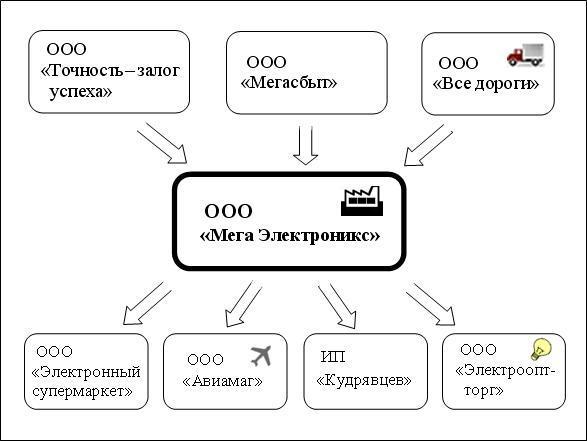
6
приятия ООО «Мега Электроникс». Предполагается, что фирма
ООО «Мега Электроникс» закупает товары нескольких наименований у двух поставщиков: ООО «Точность – залог успеха» и ООО «Мегасбыт», завозит эти товары на свой склад при помощи перевозчика ООО «Все дороги» в течение первой половины месяца. Затем в течение второй половины месяца продаёт четырём покупателям – оптовикам ООО «Электронный супермаркет», ООО «Авиамаг», ООО «Электрооптторг» и мелким оптом ИП «Кудрявцев», см. рис. 1. Рассматривается временной период, составляющий предыдущий полный месяц относительно даты прохождения лабораторной работы. Например, если сегодня 13 апреля 2007 г., рассматриваемым периодом будет являться предыдущий месяц – март 2007 г.
Рис. 1. Контрагенты торговой фирмы ООО «Мега Электроникс»
Задание на лабораторную работу в электронном виде находится на сервере ХГАЭП hp\\tambur по следующему адресу.
Мой компьютер – t:\Задания\_Поток (Дисциплина)
Эта потоковая папка доступна для чтения с любого компьютера локальной сети академии.

7
Начало работы. Создание информационной базы
Создайте на системном диске компьютера в каталоге c:\bases_t папку с названием, соответствующим Вашей фамилии.
c:\bases_t\Фамилия
Если папки bases_t в корневом каталоге системного диска нет, то необходимо её создать.
Скопируйте средствами Windows из Вашей потоковой папки на сервере ХГАЭП пустую базу для торговли trd9хх (например, trd944) в свою папку на локальной машине.
c:\bases_t\Фамилия\trd9хх
Размер папки trd9хх составляет несколько десятков Mb, поэтому копирование занимает несколько минут.
Убедитесь после окончания процесса копирования, что копирование прошло успешно. Для этого сравните размеры исходной и скопированной баз trd9xx. Эту операцию можно выполнить, выбирая пункт Свойства в контекстном меню, вызванном на значке папки (RightClick на значке папки trd9хх – Свойства папки – Размер – проконтролировать размер). Если исходная база trd9xx скопирована не полностью, повторите копирование папки trd9хх в свою папку на локальной машине.
Рис. 2. Окно запуска программы 1С: Предприятие
Переименуйте полученную папку с пустой информационной базой для торговли, а именно дополните имя папки своей фамилией.
c:\bases_t\Фамилия\trd9хх_Фамилия

8
Возможен случай двойной фамилии, если за компьютером проходят лабораторную работу одновременно два студента, например, trd9хх_Иванов и Петров.
Запустите программу 1С при помощи ярлыка  на рабочем столе или из главного меню Windows Пуск – Программы – 1С: Предприятие 7.7.
на рабочем столе или из главного меню Windows Пуск – Программы – 1С: Предприятие 7.7.
Перед Вами окно Запуск 1С: Предприятие (рис. 2).
Подключите свою базу к оболочке 1С: Предприятие. Для этого в окне
Запуск 1С: Предприятие, нажимаем кнопку Добавить – в окне Регистрация информационной базы нажимаем кнопку  Обзор – в стан-
Обзор – в стан-
дартном окне Windows Выбор каталога ищем папку trd9хх_Фамилия и заходим внутрь этой папки. Проверьте, внизу окна полный путь выбранного каталога должен иметь следующий вид.
c:\bases_t\Фамилия\trd9хx_Фамилия
Нажимаем Выбрать. В окне регистрации пишем по-русски название своей информационной базы: Торговля Фамилия (фамилия в родительном паде-
же). OK.
Рис. 3. Добавление нового пользователя в конфигураторе
Заведём пользователя своей информационной базы. Создание списка пользователей выполняется в конфигураторе под правами администратора. Поэтому перейдём в окне Запуск 1С: Предприятие в режим  Конфи-
Конфи-

9
гуратор и нажимаем OK. В окне Авторизация пользователя выбираем из списка – Администратор, то есть заходим администратором. OK. Запускается конфигуратор системы 1С: Предприятие.
Выбираем из верхнего меню конфигуратора Администрирование
пункт  Пользователи. Добавляем новую строку в списке пользователей через верхнее меню конфигуратора Действия пункт Новый. В поле Имя пользователя пишем свою фамилию. Имя пользователя должно быть строкой длиной не более чем из 24 символов без пробелов и специальных символов и не должно совпадать с уже существующими в списке именами пользователей. Полное имя, Рабочий каталог не заполняем. На вкладке
Пользователи. Добавляем новую строку в списке пользователей через верхнее меню конфигуратора Действия пункт Новый. В поле Имя пользователя пишем свою фамилию. Имя пользователя должно быть строкой длиной не более чем из 24 символов без пробелов и специальных символов и не должно совпадать с уже существующими в списке именами пользователей. Полное имя, Рабочий каталог не заполняем. На вкладке
Роль указываем Права: Администратор и Интерфейс: Администратор
(полный) (см. рис. 3). OK. Закрываем и сохраняем список пользователей. Закрываем конфигуратор.
Далее при всех последующих запусках программы необходимо авторизовывать доступ выбором своей фамилии из списка пользователей. Это будет служить подтверждением самостоятельного прохождения лабораторной на всех этапах работы.
Запускаем программу в режиме 1С: Предприятие монопольно (включаем флажок Монопольно). ОК. При старте системы 1С: Предприятие на требование авторизоваться выбираем свою фамилию из списка пользователей (см. рис. 4). Появляется заставка фирмы 1С – запускается программа 1С: Предприятие – Торговля и склад, редакция 9.2.
Рис. 4. Окно авторизации доступа в систему оперативного учёта предприятия
При первом запуске программе необходимо некоторое время для того, чтобы развернуть справочники конфигурации. На вопрос программы «Произвести первоначальное заполнение информационной базы?», необходимо ответить «Да». После чего программа ещё некоторое время будет
